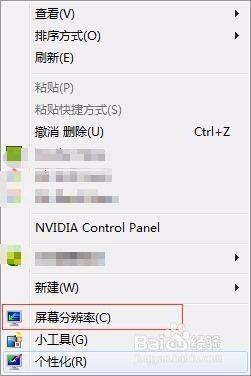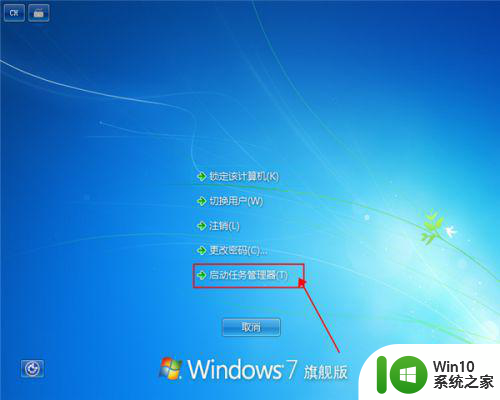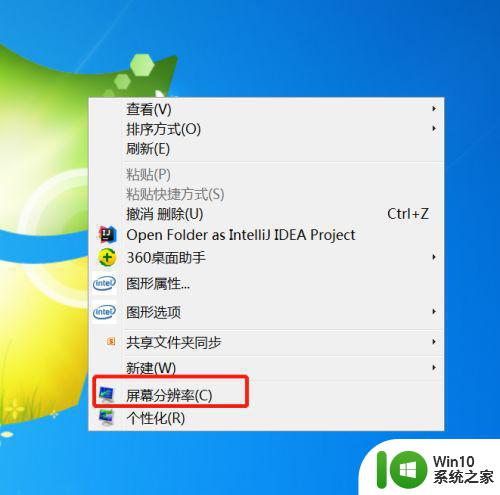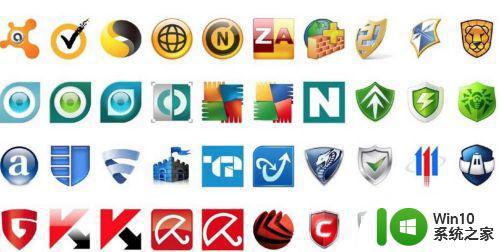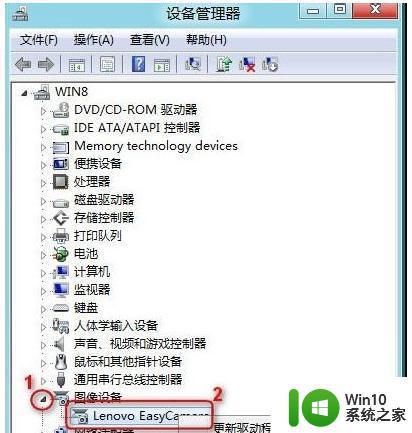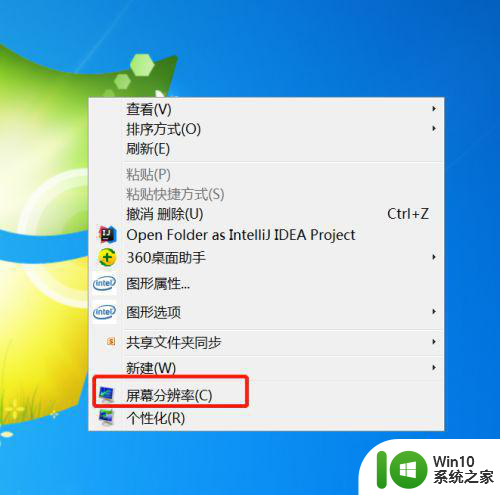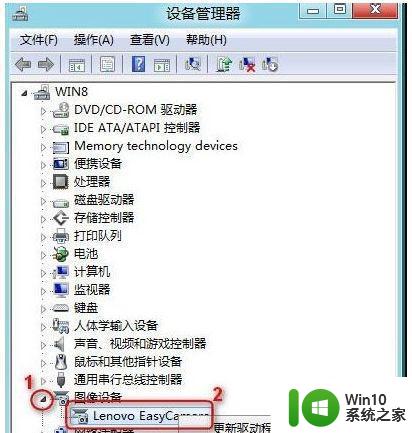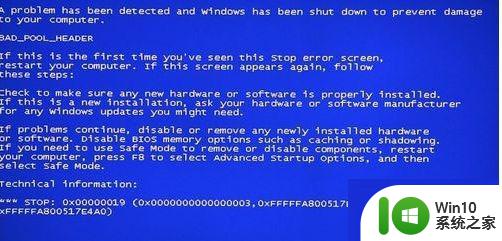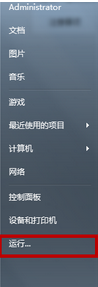win7笔记本电脑一直闪屏的修复方法 win7笔记本电脑开机闪屏黑屏怎么办
更新时间:2023-09-23 11:58:36作者:xiaoliu
win7笔记本电脑一直闪屏的修复方法,近年来随着科技的不断进步,笔记本电脑成为了我们生活中必不可少的工具之一,有时我们可能会遇到一些问题,比如win7笔记本电脑开机闪屏黑屏的情况。当我们遇到这种情况时,不要惊慌因为有一些有效的修复方法可以帮助我们解决这个问题。本文将介绍一些修复win7笔记本电脑闪屏的方法,帮助大家解决这一困扰。无论是硬件问题还是软件问题,我们都可以通过一些简单的步骤来解决闪屏问题,让我们的笔记本电脑恢复正常运行。
1、在电脑桌面空白处,鼠标右键单击进入【屏幕分辨率】。
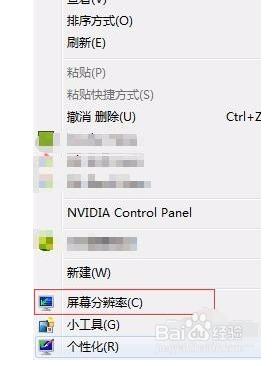
2、点击【高级设置】。
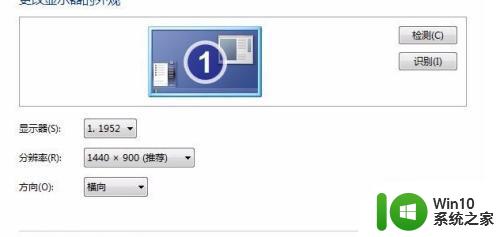
3、点击【监视器】下面的屏幕刷新频率为【60】则为正常的,反之则需要设置成60。
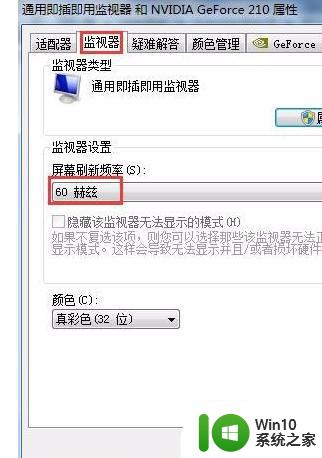
以上就是解决win7笔记本电脑持续闪屏问题的全部方法,如果你遇到了这个问题,可以按照我提供的方法来解决,希望对大家有所帮助。